MS Access - Indizierung
Ein Index ist eine Datenstruktur, eine spezielle Datenstruktur, die die Geschwindigkeit des Datenabrufs verbessern soll. Wenn Sie häufig eine Tabelle durchsuchen oder ihre Datensätze nach einem bestimmten Feld sortieren, können Sie diese Vorgänge beschleunigen, indem Sie einen Index für das Feld erstellen. Microsoft Access verwendet Indizes in einer Tabelle, während Sie einen Index in einem Buch verwenden, um Daten zu finden.
- In einigen Fällen, z. B. für einen Primärschlüssel, erstellt Access automatisch einen Index für Sie.
- In anderen Fällen möchten Sie möglicherweise selbst einen Index erstellen.
- Ein Index speichert den Speicherort von Datensätzen basierend auf dem Feld oder den Feldern, die Sie indizieren möchten.
- Nachdem Access den Speicherort aus dem Index abgerufen hat, kann er die Daten abrufen, indem er direkt zum richtigen Speicherort wechselt.
- Auf diese Weise kann die Verwendung eines Index erheblich schneller sein als das Durchsuchen aller Datensätze, um die Daten zu finden.
- Indizes können die Suche in Abfragen beschleunigen, aber auch die Leistung beim Hinzufügen oder Aktualisieren von Datensätzen verlangsamen.
Lassen Sie uns nun untersuchen, welche Indizes Microsoft Access standardmäßig erstellt und wie diese selbst erstellt werden, und wie unnötige Indizes gelöscht werden. Öffne dastblEmployees Tabelle in der von uns erstellten Access-Datenbank.
- Wir haben nicht wirklich mit Indizes in dieser Datenbank gespielt, aber das bedeutet nicht, dass wir keine haben.
- Tatsächlich wird jedes Feld, das in Access als Primärschlüssel festgelegt ist, automatisch indiziert.
- Access erstellt abhängig von den Namen Ihrer Felder zusätzliche Sekundärindizes.
Gehen wir nun zum Menü Datei und wählen Sie Optionen.

Sie sehen das Fenster Zugriffsoptionen.
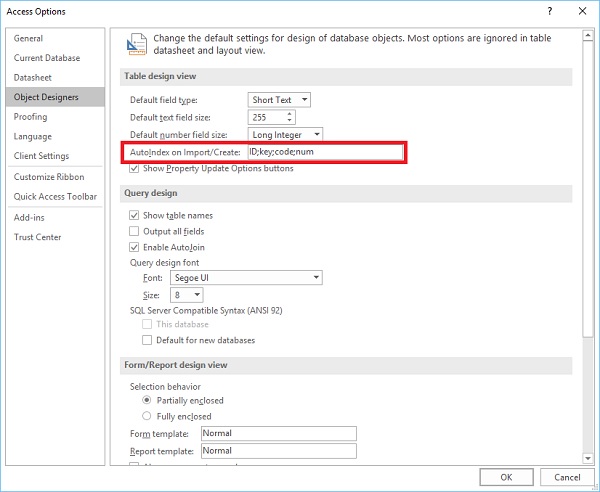
Gehe zum Object Designersund Sie sehen einen Abschnitt mit der Bezeichnung AutoIndex beim Importieren / Erstellen und im Textfeld sehen Sie ID; Schlüssel; Code; Nummer. Standardmäßig fügt der Zugriff automatisch einen Sekundärindex zu Feldern hinzu, die mit diesen Namen beginnen oder enden. Dies gilt sowohl für Felder, die Sie importiert haben, als auch für Felder, die Sie manuell erstellt haben.
Wenn Sie ein Feld indizieren möchten, können Sie zu gehen Field Tab.

Wählen Sie ein Feld aus, das indiziert werden soll, und aktivieren Sie das Kontrollkästchen Indiziert im Abschnitt Feldüberprüfung. Sie haben auch alternative Optionen zum Erstellen oder Entfernen eines Index. Sie können zurück zum gehenDesign View.
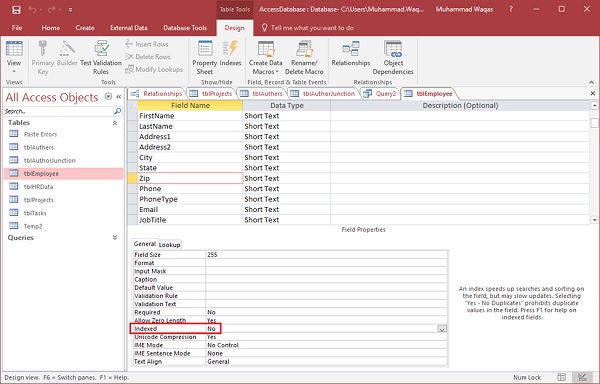
Sie können Indizes anpassen, indem Sie ein beliebiges Feld auswählen. Sie können auch im Bereich der Feldeigenschaften unten sehen, wie sie indiziert werden. Jedes Feld, das hatNoneben indiziert ausgewählt bedeutet, dass für dieses Feld kein Index vorhanden ist. Sie können dies ändern, indem Sie auf das Dropdown-Menü klicken und die beiden anderen Optionen auswählen.Yes (Duplicate OK) und Yes (No duplicates).

Die letzte Option Yes (No Duplicates)bedeutet, dass Access doppelte Werte in diesem Feld automatisch verbietet. Lassen Sie uns nun einen Index für unser Nachnamenfeld erstellen.

Lassen Sie uns auswählen LastName zu indizieren und zu sagen Yes (Duplicates OK). Beim Speichern erstellt Access diesen Index. Ein weiterer Bereich, in dem Sie Ihre Indizes für eine Tabelle anzeigen und anpassen können, ist der Tabellenentwurfsbereich imShow/Hide Gruppe.

Wenn Sie auf diese Schaltfläche Indizes klicken, wird eine spezielle Ansicht mit allen für diese Tabelle erstellten Indizes angezeigt.

Wir haben jetzt zwei Indizes für tblEmployees - einen, der automatisch basierend auf dem Primärschlüsselfeld erstellt wurde, und einen, den wir gerade für das Feld Nachname erstellt haben. Dies sind die verschiedenen Möglichkeiten, mit Indizes in Microsoft Access-Tabellen umzugehen.